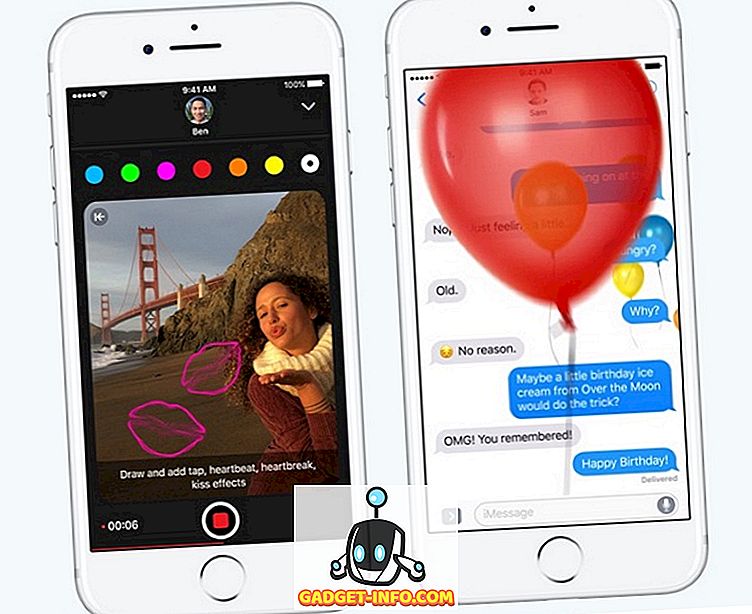Apple je končno začel s sejemom MacOS 10.12.4 Developer Beta ljudem, ki so svoje naprave vpisali v Apple Beta program. Posodobitev prinaša številne spremembe in izboljšave stabilnosti, vendar je ena najpomembnejših funkcij, ki jo MacOS Sierra 10.12.4 prinaša Macom, funkcija Night Shift. Prej je bila na voljo samo v napravah s sistemom iOS in na računalnikih Mac, ki uporabljajo odjemalce tretjih oseb, kot je npr. Preizkusili smo razvojno različico beta za MacOS Sierra 10.12.4 na MacBook Air, in tukaj je, kako lahko uporabite funkcijo Night Shift na vašem Mac računalniku.
Opomba : V vašem dnevnem gonilniku MacBook nikoli ne namestite programske opreme beta. Prav tako morate varnostno kopijo časovnega računalnika uporabiti pred posodabljanjem v programsko opremo beta in redno izvajati varnostne kopije Time Machine, medtem ko uporabljate programsko opremo beta, samo v primeru nepredvidene napake. Programska oprema Beta je sama po sebi nagnjena k temu, da se muči in se lahko zruši, kar povzroči izgubo podatkov. Posodobite svoj Mac na beta različico macOS, če in samo če razumete tveganja.
Posodobite svoj Mac na MacOS Sierra 10.12.4
Ker je najnovejša različica macOS Sierra na voljo le kot beta različica razvijalca, boste morali zdaj imeti Appleov račun za razvijalce (tisti, ki stanejo 99 $ / leto). Če imate račun za razvijalce, lahko sledite spodnjim korakom, če želite, da se MacOS Sierra 10.12.4 razvijalec beta izvaja in izvaja v vašem računalniku Mac:
1. Pojdite na spletno mesto Apple Beta in se prijavite z računom razvijalca . V razdelku za prenos boste lahko videli » macOS 10.12.4 beta «. Kliknite gumb » Prenesi « poleg njega.

2. Na vaš računalnik Mac boste prenesli majhno datoteko .DMG. To datoteko preprosto odprite in zaženite namestitveni program .

3. Ko končate namestitev, se bo App Store samodejno zagnal in videli boste najnovejšo različico beta (macOS Sierra 10.12.4), ki je na voljo v razdelku Posodobitve.
4. Preprosto prenesite posodobitev in bo nameščena na vašem računalniku Mac. Vaš Mac se bo samodejno zagnal in bo posodobljen na MacOS Sierra 10.12.4.
Omogoči in uporabi nočni premik v macOS Sierra 10.12.4
Zdaj, ko ste Mac posodobili na najnovejšo ponovitev macOS Sierra (10.12.4), lahko omogočite Night Shift tako, da sledite spodnjim korakom:
1. Pojdite na System Preferences -> Displays .

2. Tukaj preklopite na zavihek, imenovan " Night Shift ".

3. Tukaj lahko omogočite Night Shift za vaš Mac. Obstaja več različnih možnosti, ki jih lahko uporabite. Če želite omogočiti nočni premik samo za en dan, preprosto označite potrditveno polje, ki se glasi » Vklopi do jutri «. To bo vklopilo Night Shift in se bo samodejno izklopilo naslednji dan.

4. Če želite, da se Night Shift samodejno vklopi in izklopi glede na sončni zahod in sončni vzhod, lahko kliknete na spustni meni poleg možnosti » Urnik « in izberete » Sunset to Sunrise «.

5. V istem spustnem meniju lahko izberete tudi možnost »Po meri«, da izberete možnost, da izberete časovno obdobje, v katerem želite omogočiti Night Shift. Nočni premik bo samodejno onemogočen takoj, ko bo prešel časovno območje, ki ste ga določili.

6. Zdaj, ko ste v računalniku Mac omogočili funkcijo Night Shift, lahko uporabite drsnik »Color Temperature« (Temperatura barve ), da prilagodite toploto zaslona, ko je omogočena funkcija Night Shift.
Opomba : Night Shift ne velja za zunanje monitorje ali projektorje. Torej, če uporabljate več zaslonov z vašim računalnikom Mac, ne bo nanj vplival nočni premik. Kadar je vklopljena funkcija Night Shift, bo to vplivalo samo na primarni zaslon vašega Mac računalnika.
Get Night Shift za Mac s starejšo različico macOS
Če imate starejši Mac, ki ne podpira najnovejše različice MacOS-a ali če nimate računa razvijalca, da lahko prenesete beta različico razvijalca, lahko še vedno uporabljate aplikacije tretjih oseb, da dobite nočni premik na vašem računalniku Mac. Priporočam vam, da uporabite f.lux, da na vašem računalniku Mac uporabljate funkcijo Night Shift, ki uporablja starejšo različico macOS-a. Če želite začeti z uporabo funkcije f.lux, sledite spodnjim korakom:
1. Prenesite f.lux. Prenesen bo kot .ZIP datoteka, ki jo lahko izvlečete, da jo dobite v aplikaciji f.lux.

2. Ko zaženete f.lux, vas bo vprašala za vašo lokacijo. F.lux uporablja GPS, da ugotovi vašo trenutno lokacijo, in če je dovolj natančen, lahko preprosto kliknete » Potrdi «.

3. Po tem boste prešli na “ Nastavitve ”, kjer lahko izberete temperaturo barve za vaš zaslon, ob različnih časih dneva.

4. f.lux samodejno shrani vaš profil in dinamično prilagodi temperaturo zaslona vašega računalnika Mac glede na sončni zahod in čas vzhoda za vašo lokacijo.
f.lux je daleč najboljši način, da dobite funkcijo Night Shift, kot jo ima Mac, ki uporablja starejšo različico macOS. Aplikacija je popolnoma brezplačna, če pa vam je všeč delo razvijalca, vam priporočam, da na svoji spletni strani naredite donacijo, da boste lahko pomagali pri nadaljnjem razvoju aplikacije. f.lux je na voljo tudi za naprave Windows, Android in iOS.
Uporabite Night Shift v macOS Sierra
Zdaj, ko je Apple končno vključil funkcijo Night Shift v MacOS Sierra 10.12.4, morate počakati, da pride do stabilne izdaje, tako da jo lahko doživite v računalniku Mac. Če ne morete počakati, lahko prenesete različico Beta za razvijalce za MacOS Sierra 10.12.4 s pomočjo korakov, navedenih v tem članku, ali pa počakate, da se javna beta izdaja (kar naj bi se zgodilo v naslednjih nekaj tednih, toda ne citiraj me o tem). Če svojega Mac-a ne želite posodobiti na MacOS Sierra 10.12.4, lahko uporabite aplikacijo tretje osebe, kot je f.lux, da dobite enako funkcionalnost.
Torej, katere druge funkcije želite, da Apple prinese macOS Sierra? Kaj pa popoln temni način? Vem, da mi bo to všeč. Spodaj nam sporočite svoje misli o nočnem premiku, temnem načinu in vseh drugih funkcijah, ki so vam všeč.